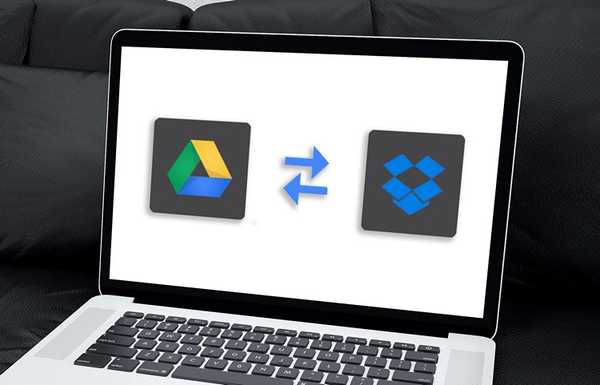
Oliver Matthews
0
4511
210
Serviciile cloud au câștigat popularitate masivă în ultimii ani și, cu majoritatea oamenilor, în aceste zile jonglați între mai multe platforme de stocare în cloud, este firesc să doriți uneori să sincronizați fișierele între aceste servicii sau să transferați chiar și de la un serviciu. altuia din orice motiv. Există multe modalități de a face acest lucru, iar astăzi, vă vom arăta exact cum să vă mutați fișierele între un serviciu de stocare în cloud și altul:
Cum să sincronizați datele între mai multe servicii cloud
Dacă aveți câteva fișiere stocate în cloud, transferul de la o platformă la alta nu ar trebui să fie chiar o problemă. Puteți să le descărcați pe computer și să le reîncărcați în noul dvs. serviciu de stocare în cloud, economisindu-vă singur dificultatea de a încerca ceva nou. Dacă totuși, la fel ca majoritatea oamenilor din aceste zile, aveți și tone și tone de date stocate în cloud, trebuie să descărcați totul pe dispozitivul dvs. de stocare local și apoi să le reîncărcați în cloud nu este doar un lucru laborios și consumator de timp este, de asemenea, complet inutil. Asta pentru că există destul de multe servicii care automatizează procesul - unele chiar gratuite - astfel încât nu trebuie să pierdeți timpul sau să vă epuizați lățimea de bandă încercând să vă sincronizați fișierele și folderele de la un serviciu la altul..
În scopul acestui articol, vom folosi un serviciu gratuit, bazat pe web, numit MultCloud pentru a demonstra cum să transferați fișierele între două dintre cele mai populare platforme cyberlocker în acest moment - Google Drive și Dropbox. Pe site-ul său, MultCloud spune că acceptă o întreagă serie de servicii de stocare în cloud, inclusiv, fără a se limita la, OneDrive, AmazonS3, MediaFire, MyDrive, Box și Yandex, alături de cele două pe care le folosim pentru demonstrația noastră de astăzi. Am ales Google Drive și Dropbox din două motive. În primul rând, am deja conturi cu ambele servicii, așa că sunt deja familiarizat cu cele mai multe caracteristici și aspecte ale acestora, dar și mai important, acestea sunt printre cele mai populare platforme de stocare în cloud din întreaga lume, așa că ar fi liniștitor pentru o mulțime de oamenii să știe că platformele de stocare cloud pe care le folosesc acceptă de fapt unele dintre opțiunile despre care discutăm astăzi.
Utilizați MultCloud pentru a muta fișierele între Google Drive și Dropbox
MultCloud este unul dintre cele mai bune servicii gratuite, bazate pe web, care vă permite să sincronizați între mai multe platforme de stocare în cloud. Interfața este extrem de intuitiv și chiar și utilizatorii pentru prima dată nu ar trebui să aibă cu adevărat probleme în navigarea prin procesul de configurare, ceea ce necesită foarte puține date de utilizare, cu excepția numelor de cont și a parolelor. Întrucât serviciul este bazat pe web nici măcar nu trebuie să instalezi nimic pe computer. Tot ce trebuie să faceți pentru a utiliza serviciul este să navigați pe site-ul oficial al companiei făcând clic pe acest link.
- Cea mai bună parte a serviciului MultCloud este că nici nu va trebui să-ți creezi un cont pentru a-l utiliza. Puteți pur și simplu faceți clic pe linkul „Experiență fără înscriere” pentru a incepe.
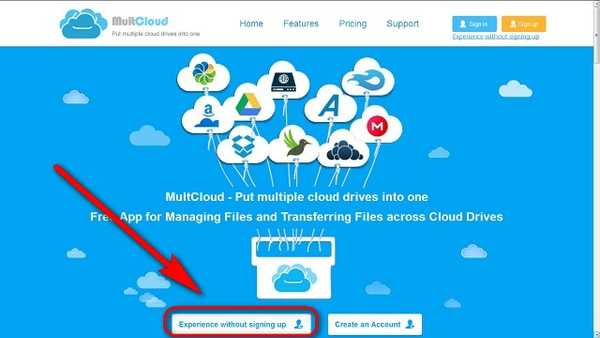
- Vi se va solicita să adăugați unități cloud faceți clic pe opțiunea „Adăugați drivere cloud” așa cum se vede în imaginea de mai jos.
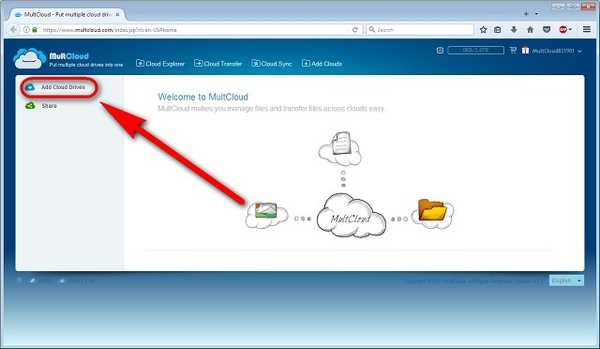
- Alegeți oricare dintre unitățile de cloud la ofertă și faceți clic pe „Următorul”. În cazul meu, am ales Google Drive.
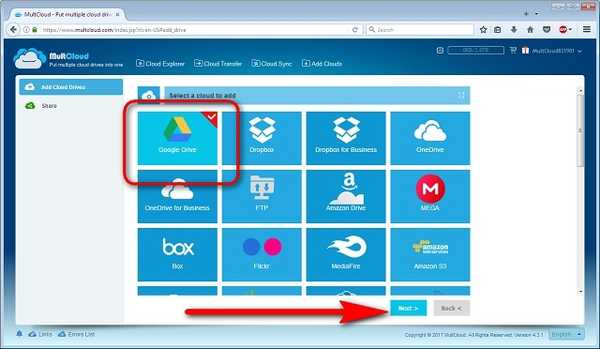
- Click pe „Adăugați contul Google Drive”.
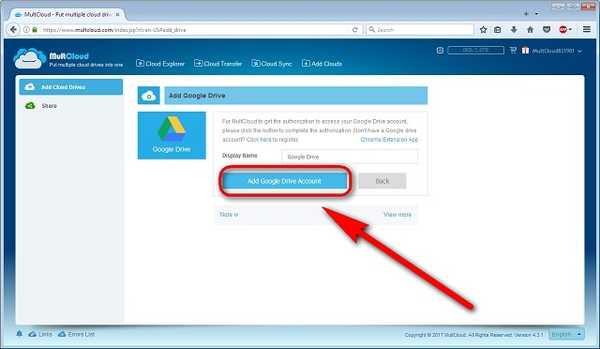
- Vei fi redirecționat către pagina de conectare securizată Google, acolo unde trebuie conectați-vă la contul dvs. Google completând datele de acreditare.
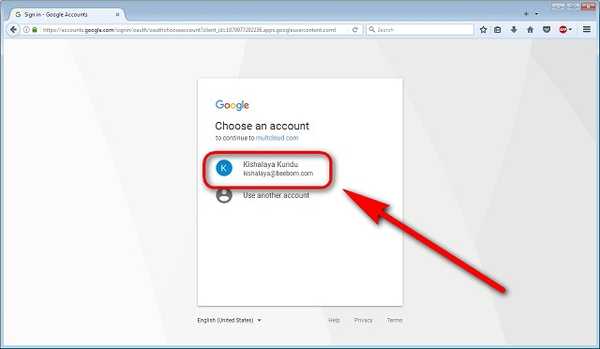
- Confirmați că doriți ca MultCloud să vă acceseze contul.
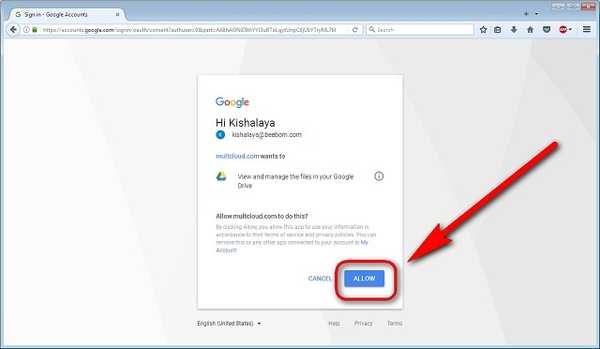
- După ce MultCloud obține acces la contul dvs. Google Drive, veți vedea o listă cu toate fișierele dvs. GDrive în fereastra MultCloud.
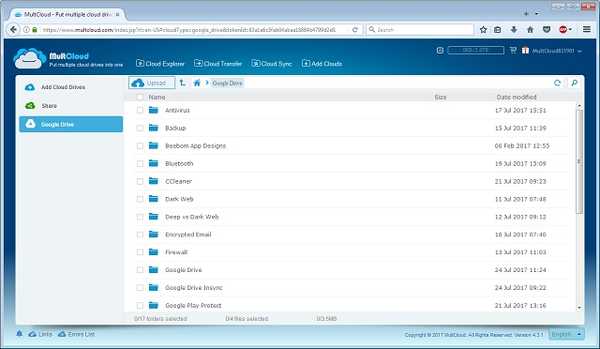
- Acum alege cel de-al doilea cont cyberlocker exact la fel. Adăugați Drivere Cloud -> Dropbox -> Next.
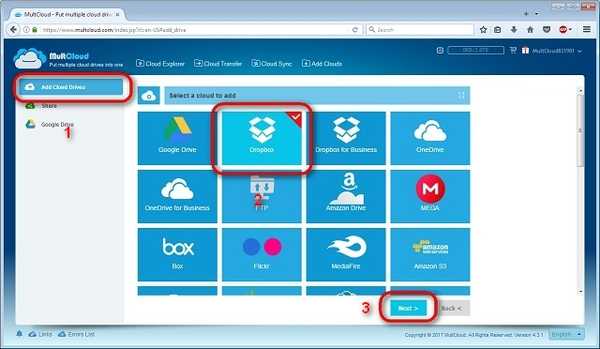
- Completați datele de acreditare Dropbox și permiteți MultCloud să acceseze contul dvs. Dropbox.
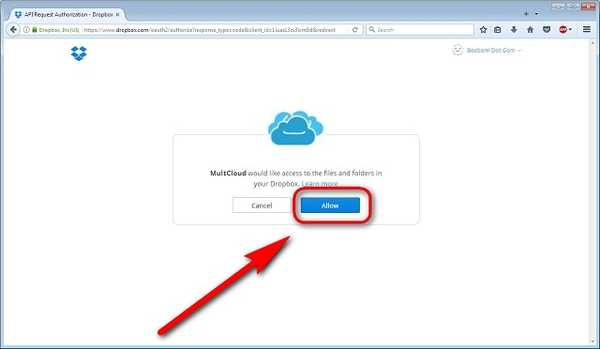
- După ce ați făcut clic pe Permiteți, veți fi redirecționat către pagina MultiCloud, unde va trebui faceți clic pe opțiunea „Transfer de cloud” deasupra.
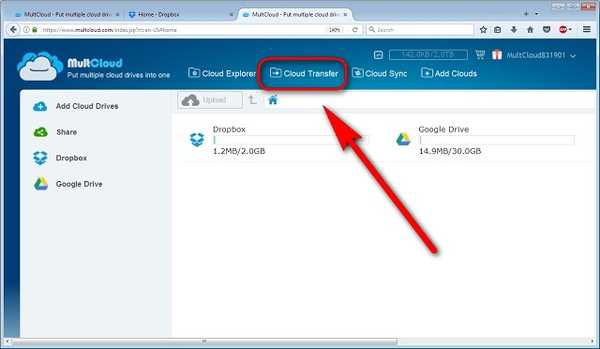
- Click pe „Selectați directorul pe care doriți să îl transferați” și alegeți exact fișierele / folderele pe care doriți să le mutați.
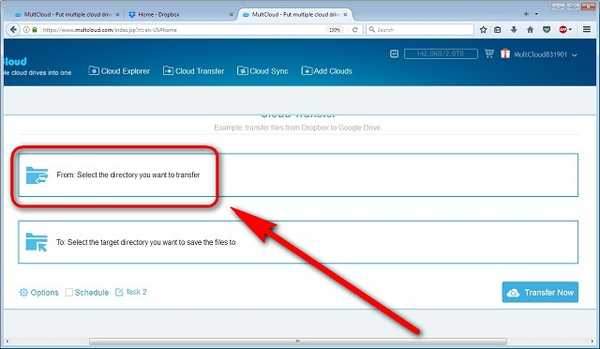
- În cazul meu, am ales să transfer un folder numit „Antivirus” din Google Drive în Dropbox. Nu uitați să faceți clic pe „OK” după ce ați ales.
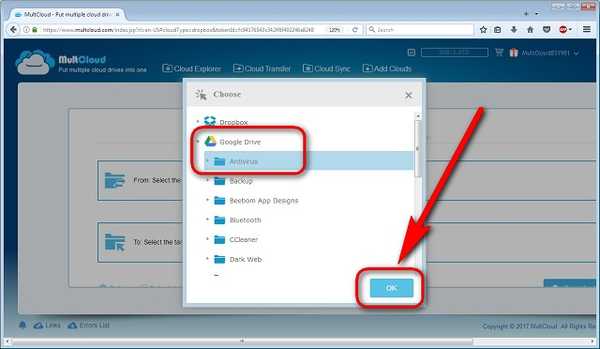
- Urmatorul, alegeți „directorul țintă”, care, în cazul meu, este Dropbox.
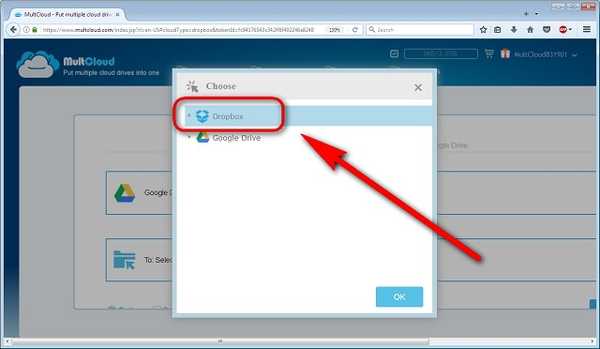
- Odată ce ați terminat să alegeți atât sursa, cât și destinația, faceți clic pe „Transfer acum”.
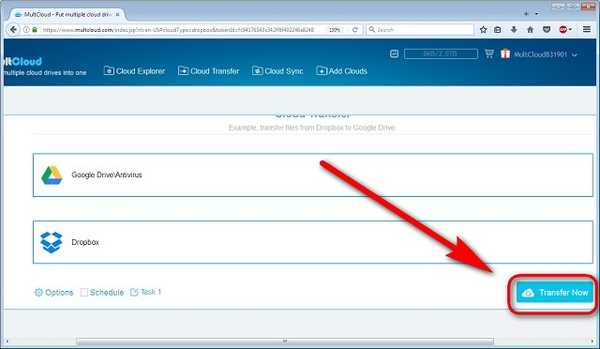
- Veți primi un mesaj care spune „Succes”, ceea ce înseamnă că folderul ales în Google Drive este acum backup în contul dvs. Dropbox.
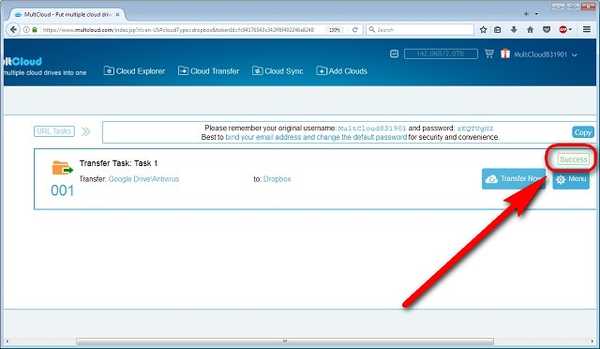
- Desigur, puteți merge la tabloul de bord Dropbox pentru a verifica dacă transferul a avut succes, ceea ce a fost, în cazul meu.
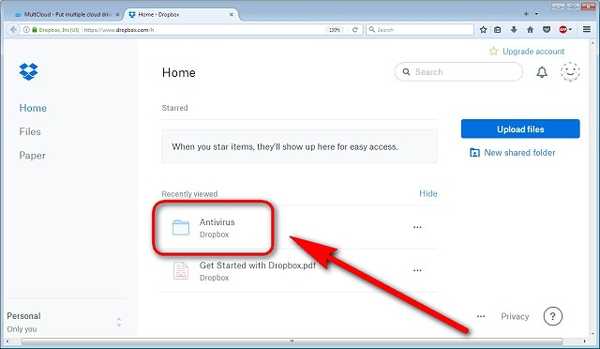
Alte opțiuni pentru a sincroniza fișierele dvs. între diferite servicii de găzduire de fișiere
În timp ce MultCloud este una dintre cele mai bune opțiuni existente în acest scop, cu siguranță nu este singurul jucător de pe piață care oferă mutarea datelor dvs. între mai multe servicii cloud gratuit. Puteți utiliza, de asemenea, și alte servicii, cum ar fi Cloudsfer și Mover.io, deși ambele vin cu restricții mai stricte la nivelul lor liber în comparație cu MultCloud. Deși Cloudsfer oferă doar 5 GB de transfer de date gratuit, Mover.io nu are nici măcar un nivel gratuit, deși au avut unul până anul trecut.
Cât despre MultCloud, oferă 2 TB-uri extraordinare (da, acesta este TeraBytes cu un T) de transferuri înainte de a trebui să vă abonați la nivelul plătit. Chiar și atunci, planurile sunt destul de rezonabile în comparație cu unii dintre concurenții săi, văzând că va trebui doar să plătiți 69,99 dolari pe an pentru trafic nelimitat. Mover.io, pe de altă parte, percepe 20 de dolari pe utilizator pentru doar 20 GB de date și 1 USD pe GB după aceea. Cloudsfer este doar mai accesibil din punct de vedere vizual (dacă îl puteți numi așa) și percepe 6 USD pentru a transfera 8 GB de date după epuizarea limitei de transfer gratuit de 5 GB. Cu toate că toate au propriile pro și contra, de acum, este greu de învins propunerea de valoare pe care MultCloud o aduce la masă.
VEZI DE asemenea: Cum să executați mai multe instanțe de Google Drive în Windows
Mutați datele între serviciile cloud cu ușurință
Sincronizarea între mai multe servicii de stocare în cloud este într-adevăr unul dintre cele mai ușoare lucruri și nici nu trebuie să plătiți niciun ban pentru asta. Așadar, utilizați orice alt serviciu pentru a sincroniza datele dvs. între diferiți cyberlockers sau intenționați să utilizați oricare dintre opțiunile discutate mai sus? Spuneți-ne ce credeți despre astfel de servicii, lăsându-vă gândurile în secțiunea de comentarii de mai jos.















